Instalar la aplicación basada en modelo Dynamics 365 Remote Assist
Sugerencia
Los clientes de Dynamics 365 Remote Assist ahora tienen acceso a Remote Assist en Microsoft Teams para dispositivos móviles. ¡Aprovecha todo lo que Teams tiene para ofrecer y colabora con otros usuarios! Para una mejor experiencia de las llamadas en HoloLens, use Dynamics 365 Guides.
Con Guides, los mismos expertos remotos pueden ayudarle a resolver un problema mientras tiene el contenido holográfico de una guía que aparece ante usted.
La aplicación basada en modelo Dynamics 365 Remote Assist se basa en Microsoft Dataverse. La aplicación basada en modelo es complementaria a las aplicaciones de Dynamics 365 Remote Assist para HoloLens, iOS y Android, y habilita nuevos escenarios para administrar los datos que genera y utiliza Dynamics 365 Remote Assist.
Más información: ¿Qué son las aplicaciones basadas en modelo en Power Apps?
Dataverse es la ubicación central donde los clientes almacenan datos específicos de su organización. Las aplicaciones cliente de Dynamics 365 Remote Assist en HoloLens o para dispositivos móviles pueden enviar y recibir datos a Dataverse, a los que luego se puede acceder a través de la aplicación basada en modelo en un navegador. Esto también permite que otras aplicaciones, como Dynamics 365 Field Service, compartan los mismos datos organizativos para obtener más información. Incluso puede usar Microsoft Power Automate para crear flujos que utilicen Microsoft Dataverse y poner dichos flujos a disposición de aplicaciones de terceros. El siguiente diagrama de arquitectura de nivel general muestra los diversos componentes posibles para estos escenarios.
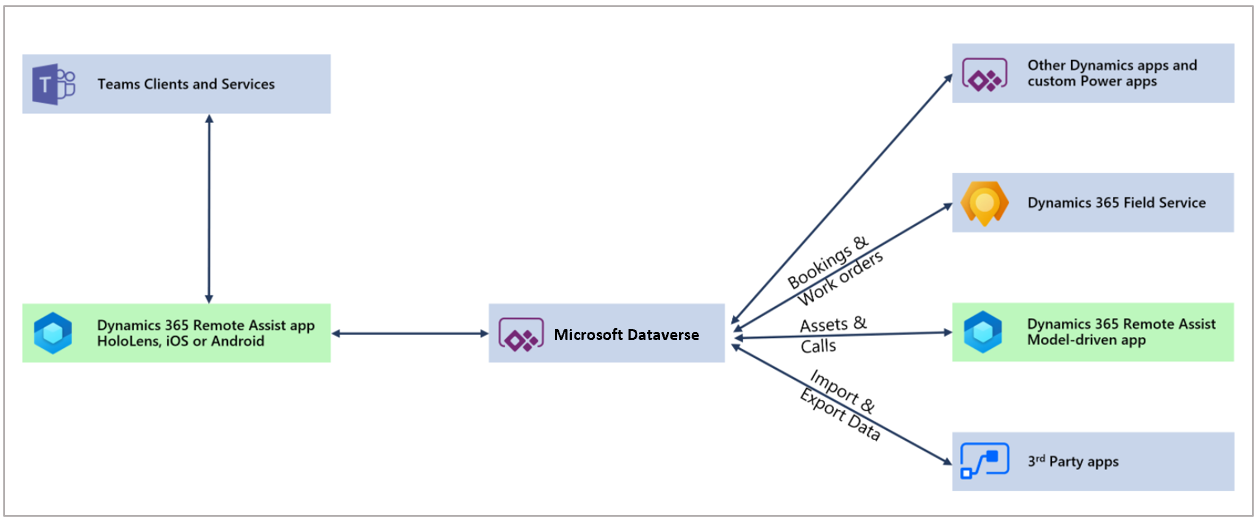
Nota
La aplicación basada en modelo Dynamics 365 Remote Assist se ha implementado en las siguientes regiones: SAM, CAN, FRA, IND, FRA, UAE, GER, ZAF, JPN, APJ, GBR, OCE, EUR, NAM, GCC y USG. Las demás regiones no son compatibles en este momento. Para obtener más información, consulte:
Funciones habilitadas por la aplicación basada en modelo
Después de instalar la aplicación basada en modelo Dynamics 365 Remote Assist, podrá utilizar cualquiera de las siguientes funciones:
Utilizar la aplicación cliente Dynamics 365 Remote Assist con HoloLens o para dispositivos móviles a fin de capturar y ver datos de activos.
Crear y compartir vínculos de llamada única.
Supervisar las métricas operativas a través del panel de llamadas.
Requisitos previos
Para completar los pasos de instalación de la aplicación basada en modelo, necesita:
Una suscripción a Dynamics 365 Remote Assist para crear entornos e instalar la aplicación.
La capacidad de gestionar entornos en el centro de administración de Power Platform.
Capacidad de base de datos disponible. Si está creando un nuevo entorno para Dynamics 365 Remote Assist, necesitará al menos 1 GB de capacidad de base de datos disponible. Las suscripciones de pago de Dynamics 365 Remote Assist proporcionan la capacidad predeterminada del inquilino. Más información: Nueva capacidad de almacenamiento de Dataverse
Importante
Puede obtener una suscripción de prueba de 30 días de Dynamics 365 Remote Assist para probar la aplicación basada en modelo de Remote Assist. Siga estas instrucciones para crear un entorno de prueba basado en suscripciones. Tenga en cuenta que no puede usar las instrucciones de prueba estándar para este propósito. En el paso 4 de las instrucciones del entorno de prueba basado en suscripción:
- Para la opción Habilitar aplicaciones de Dynamics 365, seleccione Sí.
- Para la opción Implementar automáticamente estas aplicaciones, seleccione Todas las aplicaciones empresariales. Si selecciona Customer Service Pro o Sales Pro, la aplicación basada en modelo Remote Assist NO se instalará.
Instalar la aplicación basada en modelo Dynamics 365 Remote Assist
Importante
Para instalar la aplicación basada en modelo Dynamics 365 Remote Assist, debe tener el rol Administrador de sistema y debe disponer de una licencia de Power Apps (o una licencia, por ejemplo, de Dynamics 365 Remote Assist que incluya una licencia de Power Apps).
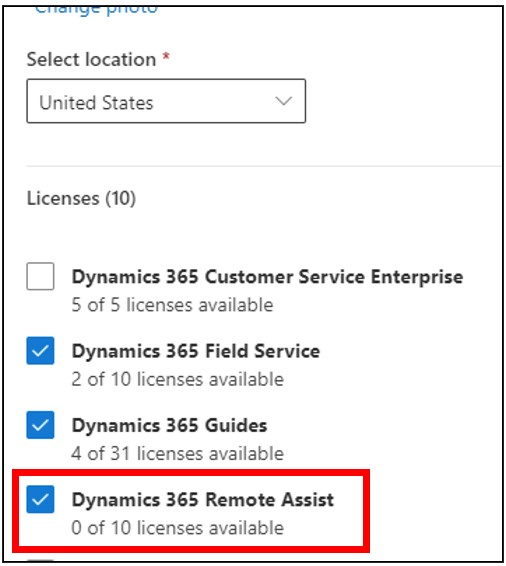
Puede instalar la aplicación Dynamics 365 Remote Assist de dos formas:
Cree un entorno nuevo de Dynamics 365.
Usar un entorno existente. Este entorno debe estar habilitado para aplicaciones Dynamics 365.
Crear un nuevo entorno
Inicie sesión en el Centro de administración de Power Platform.
Seleccione lo siguiente:
En Tipo, seleccione Producción o Espacio aislado.
En Agregar un almacén de datos de Dataverse, seleccione Sí.
Seleccione Siguiente.
Seleccione Sí en Habilitar aplicaciones de Dynamics 365.
Seleccione Guardar. Se creará un entorno y se instalará automáticamente la aplicación Dynamics 365 Remote Assist.
Usar un entorno existente
Inicie sesión en el Centro de administración de Power Platform.
En el panel izquierdo, seleccione Recursos>Aplicaciones de Dynamics 365.
Encuentre la aplicación Dynamics 365 Remote Assist, seleccione el botón de los puntos suspensivos
 y luego seleccione Instalar.
y luego seleccione Instalar.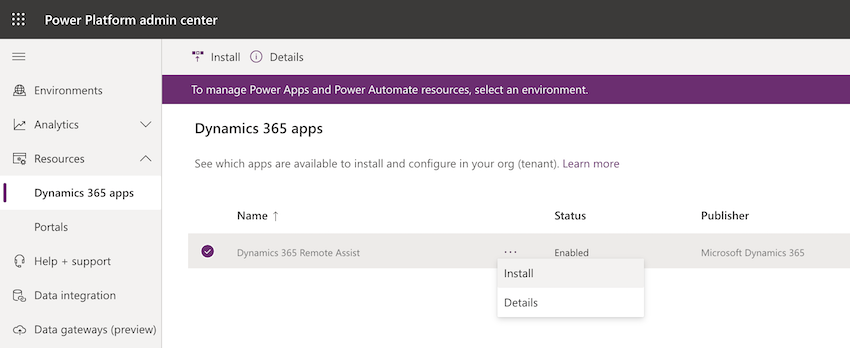
Seleccione un entorno, revise los paquetes que se van a instalar, acepte las condiciones del servicio y, a continuación, seleccione Instalar. Este proceso puede tardar algo de tiempo.
Importante
El entorno seleccionado debe estar habilitado para aplicaciones Dynamics 365.
No instale la aplicación en el entorno predeterminado. Si selecciona el entorno predeterminado, algunas características de Dynamics 365 Remote Assist, como el panel de llamadas, no funcionarán.
Actualizar la aplicación basada en modelo a la versión más reciente
A medida que se lancen nuevas versiones de la aplicación basada en modelo Dynamics 365 Remote Assist, actualice la aplicación siguiendo los pasos que indicamos a continuación para asegurarse de que las últimas características estén disponibles.
Inicie sesión en el Centro de administración de Power Platform.
En el panel izquierdo, seleccione Entornos y luego seleccione el nombre del entorno que desea actualizar.
Desde esta vista de detalles del entorno, puede seleccionar Recursos>Aplicaciones de Dynamics 365 en la barra de navegación superior o en la tarjeta en la vista principal.
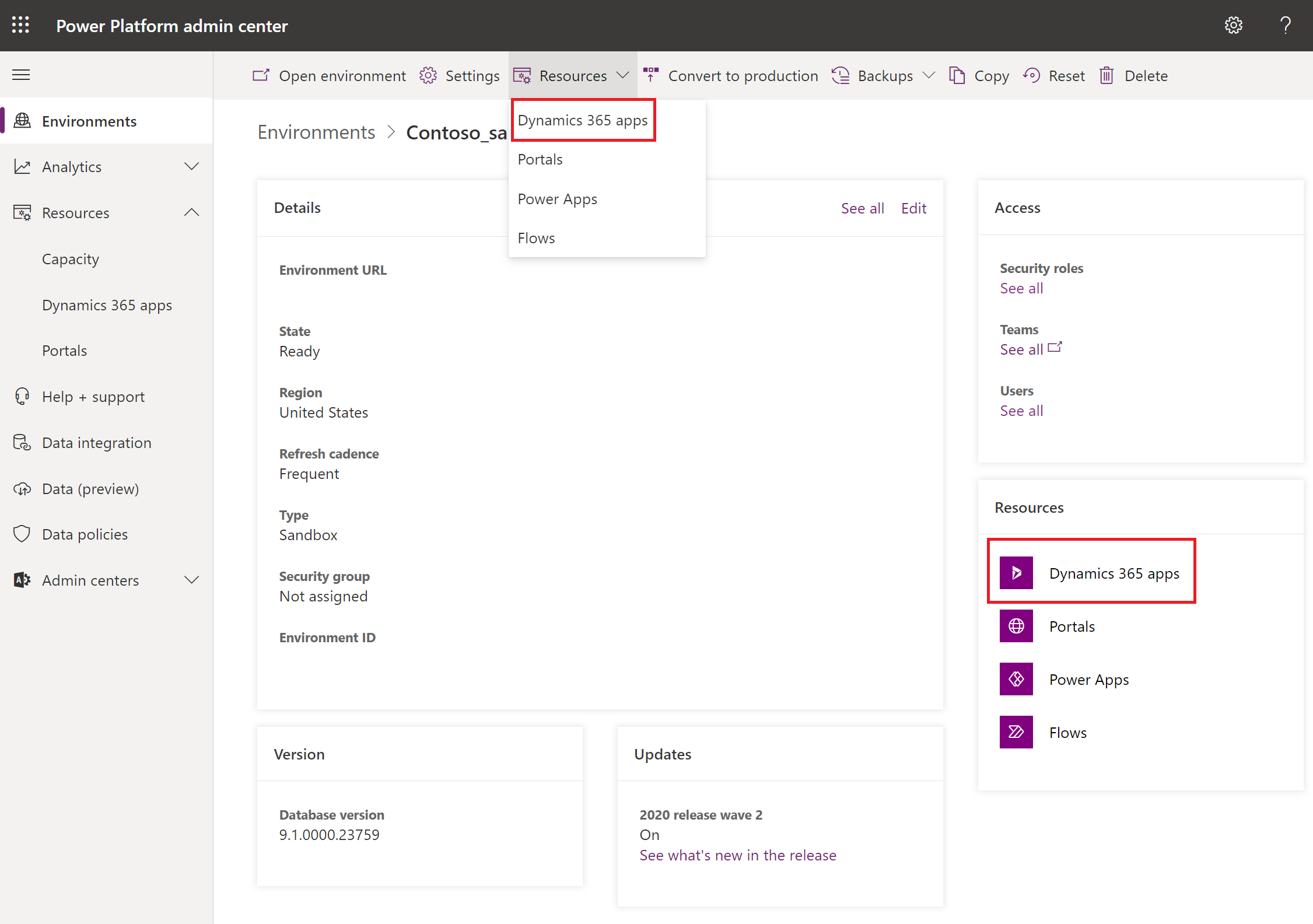
Verá el estado apropiado para las aplicaciones que tengan una Actualización disponible. Seleccione el estado, que mostrará un panel con los detalles de la actualización. Siga los pasos para iniciar la actualización.
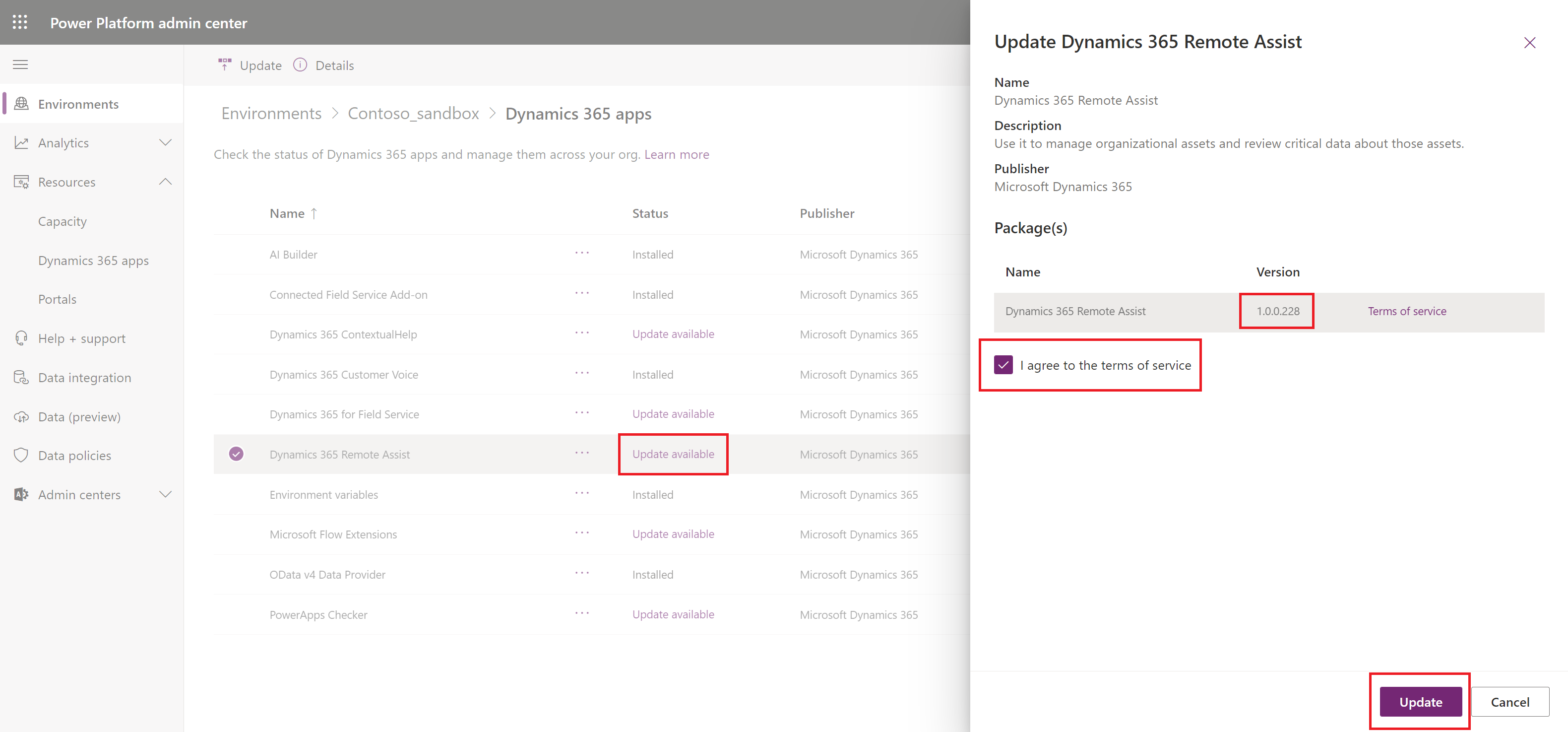
Después de iniciar la actualización, los detalles del entorno mostrarán el estado Instalando al lado de la aplicación Dynamics 365 Remote Assist. Este proceso puede tardar algo de tiempo. Una vez que se haya completado la actualización, el estado cambiará a Instalado.
Siguiente paso
Ha instalado la aplicación Dynamics 365 Remote Assist. Puede acceder a la aplicación abriendo el entorno y seleccionando la aplicación Dynamics 365 Remote Assist. Más información: Acerca de la Interfaz unificada para aplicaciones basadas en modelo en Power Apps
El siguiente paso consiste en agregar usuarios a la aplicación basada en modelo de modo que puedan interactuar con los datos de Dataverse.